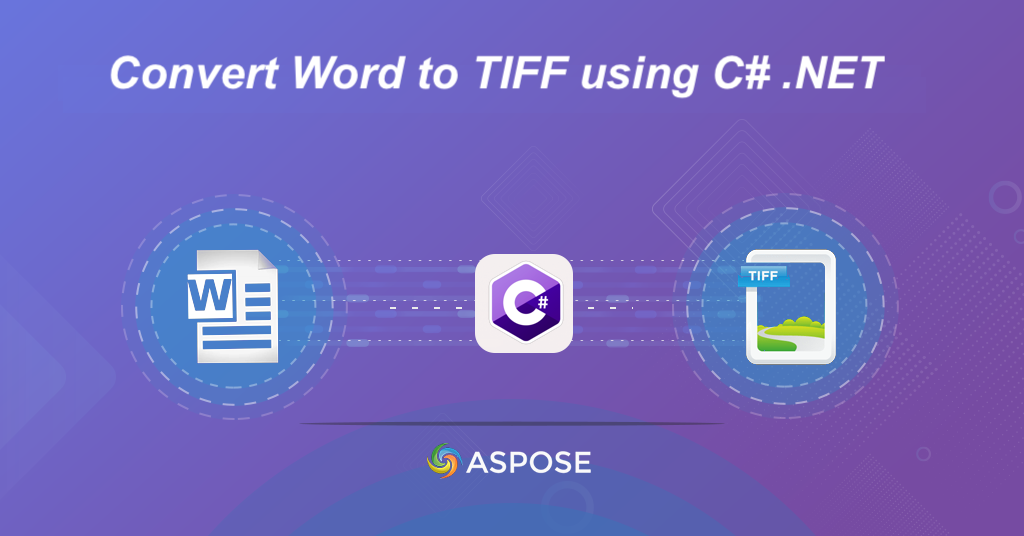
แปลง Word เป็น TIFF C# .NET
เอกสาร Word แพร่หลายและใช้เพื่อวัตถุประสงค์ต่างๆ รวมถึงการสร้างรายงาน สัญญา และเอกสารทางกฎหมาย อย่างไรก็ตาม มีบางกรณีที่จำเป็นต้องบันทึกเนื้อหาของเอกสาร Word เป็นรูปภาพคุณภาพสูงสำหรับการพิมพ์ การเก็บถาวร หรือการใช้ร่วมกัน รูปแบบ TIFF กลายเป็นรูปแบบที่ต้องการสำหรับรูปภาพคุณภาพสูง โดยนำเสนอการบีบอัดแบบไม่สูญเสียข้อมูลและเข้ากันได้กับแพลตฟอร์มต่างๆ ในบทความนี้ เราจะสำรวจความสำคัญของการแปลงเอกสาร Word เป็นรูปแบบ TIFF และให้คำแนะนำที่ครอบคลุมในการแปลง Word เป็น TIFF โดยใช้ .NET Cloud SDK
API การแปลงเอกสาร Word เป็น TIFF
Aspose.Words Cloud SDK สำหรับ .NET เป็นโซลูชันที่ยอดเยี่ยมในการแปลงเอกสาร Word เป็นรูปแบบ TIFF เป็น REST API ที่ให้คุณสร้าง แก้ไข และแปลงเอกสาร Word โดยทางโปรแกรม เมื่อใช้ API นี้ คุณสามารถแปลงเอกสาร Word เป็นรูปแบบต่างๆ รวมถึง TIFF ได้อย่างง่ายดาย SDK มีอินเทอร์เฟซที่เรียบง่ายและใช้งานง่ายเพื่อโต้ตอบกับ Aspose.Words Cloud API ซึ่งช่วยให้คุณแปลงเอกสาร Word เป็นรูปแบบ TIFF ด้วยโค้ดเพียงไม่กี่บรรทัด
หากต้องการใช้ SDK โปรดค้นหา Aspose.Words-Cloud ในตัวจัดการแพ็คเกจ NuGet และคลิกปุ่มเพิ่มแพ็คเกจเพื่อเพิ่มการอ้างอิงของ SDK ในโครงการ .NET จากนั้น ลงชื่อเข้าใช้ Cloud dashboard และรับข้อมูลรับรองไคลเอนต์ของคุณ
แปลง Word เป็น TIFF ใน C#
เราจะพูดถึงรายละเอียดเกี่ยวกับวิธีแปลง Word เป็น TIFF โดยใช้ C# .NET โปรดดูข้อมูลโค้ดต่อไปนี้ที่ช่วยให้คุณสามารถดำเนินการแปลงเอกสาร Word เป็น TIFF
// ดูตัวอย่างและไฟล์ข้อมูลทั้งหมดได้ที่
https://github.com/aspose-words-cloud/aspose-words-cloud-dotnet
// รับข้อมูลรับรองลูกค้าจาก https://dashboard.aspose.cloud/
string clientSecret = "7f098199230fc5f2175d494d48f2077c";
string clientID = "ee170169-ca49-49a4-87b7-0e2ff815ea6e";
// สร้างวัตถุการกำหนดค่าโดยใช้รายละเอียด ClinetID และความลับของลูกค้า
var config = new Aspose.Words.Cloud.Sdk.Configuration { ClientId = clientID, ClientSecret = clientSecret };
// เริ่มต้นอินสแตนซ์ WordsApi
var wordsApi = new WordsApi(config);
// ชื่อของเอกสารคำที่ป้อน
string inputFile = "input-sample.docx";
// รูปแบบของไฟล์ผลลัพธ์
string format = "TIFF";
// ชื่อของภาพ TIFF ที่เป็นผลลัพธ์
string resultant = "myOutput.tiff";
try
{
// โหลดไฟล์จากไดรฟ์ในเครื่อง
using (var file = System.IO.File.OpenRead(inputFile))
{
// สร้างคำขอ FileUpload
var fileRequest = new UploadFileRequest(inputStream,"sourceFile.docx");
// อัปโหลดไฟล์ไปยังที่เก็บข้อมูลบนคลาวด์
wordsApi.UploadFile(fileRequest);
}
// สร้างวัตถุคำขอ DocumentWithFormatRequest
var response = new GetDocumentWithFormatRequest("sourceFile.docx", format: format, outPath: resultant);
// ทริกเกอร์การดำเนินการเอกสาร
wordsApi.GetDocumentWithFormat(response);
// พิมพ์ข้อความแสดงความสำเร็จหากการแปลงสำเร็จ
if (response != null && response.Equals("OK"))
{
Console.WriteLine("Word to TIFF conversion completed successfully !");
Console.ReadKey();
}
}catch (Exception ex)
{
Console.WriteLine("error:" + ex.Message + "\n" + ex.StackTrace);
}

ภาพ:- ดูตัวอย่างการแปลง Word เป็น TIFF
มาทำความเข้าใจเกี่ยวกับส่วนย่อยของโค้ด Conversion กันเถอะ
var config = new Configuration { ClientId = clientID, ClientSecret = clientSecret };
var wordsApi = new WordsApi(config);
สร้างวัตถุของการกำหนดค่าและอินสแตนซ์ WordsApi ที่ใช้ข้อมูลรับรองลูกค้าเป็นอาร์กิวเมนต์
// Create FileUpload request
var fileRequest = new UploadFileRequest(inputStream,"sourceFile.docx");
// Upload the file to Cloud storage
wordsApi.UploadFile(fileRequest);
อ่านเอกสารคำที่ป้อนและอัปโหลดไปยังที่เก็บข้อมูลบนคลาวด์
var response = new GetDocumentWithFormatRequest("sourceFile.docx", format: format, outPath: resultant);
สร้างอินสแตนซ์ของอ็อบเจกต์ GetDocumentWithFormat ที่เราระบุชื่อเอกสาร Word อินพุต รูปแบบผลลัพธ์เป็น ‘TIFF’ และชื่อสำหรับรูปภาพ TIFF ที่เป็นผลลัพธ์เป็นอาร์กิวเมนต์
wordsApi.GetDocumentWithFormat(response);
ตอนนี้ เรียกใช้ API เพื่อแปลง Word เป็น TIFF และบันทึกผลลัพธ์ไปยังที่เก็บข้อมูลบนคลาวด์
หากเราข้ามอาร์กิวเมนต์ outPath ภาพ TIFF ที่เป็นผลลัพธ์จะถูกส่งกลับในสตรีมตอบกลับ
- เอกสารคำป้อนข้อมูลที่ใช้ในตัวอย่างข้างต้นสามารถดาวน์โหลดได้จาก input-sample.docx
- TIFF ผลลัพธ์ที่สร้างขึ้นสามารถกำหนดได้จาก myOutput.tiff
DOC เป็น TIFF โดยใช้คำสั่ง cURL
เป็นไปได้ที่จะแปลงเอกสาร Word เป็นรูปแบบ TIFF โดยใช้คำสั่ง cURL Aspose.Words Cloud API มี REST API อย่างง่ายที่สามารถเข้าถึงได้โดยใช้คำสั่ง cURL เพื่อแปลงเอกสาร Word เป็นรูปแบบ TIFF คุณสามารถส่งคำขอ HTTP ไปยังปลายทาง API พร้อมพารามิเตอร์ที่จำเป็นและข้อมูลการรับรองความถูกต้องเพื่อแปลงเอกสาร Word เป็นรูปแบบ TIFF
ก่อนอื่นเราต้องสร้างโทเค็นการเข้าถึง JWT (ตามข้อมูลประจำตัวไคลเอนต์) ในขณะที่ดำเนินการคำสั่งต่อไปนี้:
curl -v "https://api.aspose.cloud/connect/token" \
-X POST \
-d "grant_type=client_credentials&client_id=ee170169-ca49-49a4-87b7-0e2ff815ea6e&client_secret=7f098199230fc5f2175d494d48f2077c" \
-H "Content-Type: application/x-www-form-urlencoded" \
-H "Accept: application/json"
ตอนนี้ โปรดดำเนินการคำสั่งต่อไปนี้ ซึ่งจะโหลดเอกสาร Word อินพุตจากที่เก็บข้อมูลบนคลาวด์และแปลงเป็นภาพ TIFF รูปภาพ TIFF ที่เป็นผลลัพธ์จะถูกบันทึกลงในไดรฟ์ในเครื่อง
curl -v "https://api.aspose.cloud/v4.0/words/{sourceFile}?format=tiff" \
-X GET \
-H "accept: application/octet-stream" \
-H "Authorization: Bearer {accessToken}" -o "{outputFile}"
แทนที่
{sourceFile}ด้วยชื่อของเอกสาร Word อินพุตที่มีอยู่แล้วในที่เก็บข้อมูลบนคลาวด์{accessToken}ด้วยโทเค็นการเข้าถึง JWT ที่สร้างขึ้นด้านบน และ{outputFile}ด้วยชื่อของผลลัพธ์ TIFF ภาพที่จะบันทึกในไดรฟ์ในเครื่อง .
บทสรุป
โดยสรุป การแปลงเอกสาร Word เป็นรูปแบบ TIFF สามารถเป็นเครื่องมือที่มีประโยชน์ในการรักษาความสมบูรณ์ของเอกสารและรับประกันความเข้ากันได้ในแพลตฟอร์มต่างๆ ดังที่เราได้เห็นแล้ว มีหลายวิธีในการแปลง Word เป็น TIFF โดยใช้ C# .NET รวมถึงการใช้ Aspose.Words Cloud SDK สำหรับคำสั่ง .NET หรือ cURL ไม่ว่าคุณจะเลือกใช้ REST API บนคลาวด์หรือทำงานกับคำสั่ง cURL สิ่งสำคัญคือต้องเข้าใจความแตกต่างของแต่ละวิธีและเลือกตัวเลือกที่ดีที่สุดสำหรับกรณีการใช้งานเฉพาะของคุณ ด้วยเครื่องมือและความรู้ที่ถูกต้องเหล่านี้ การแปลง Word เป็น TIFF จึงเป็นกระบวนการที่ตรงไปตรงมาและมีประสิทธิภาพ โดยมอบภาพคุณภาพสูงที่ตรงกับความต้องการทางธุรกิจของคุณ
ลิงค์ที่มีประโยชน์
บทความที่เกี่ยวข้อง
โปรดไปที่ลิงก์ต่อไปนี้เพื่อเรียนรู้เพิ่มเติมเกี่ยวกับ: